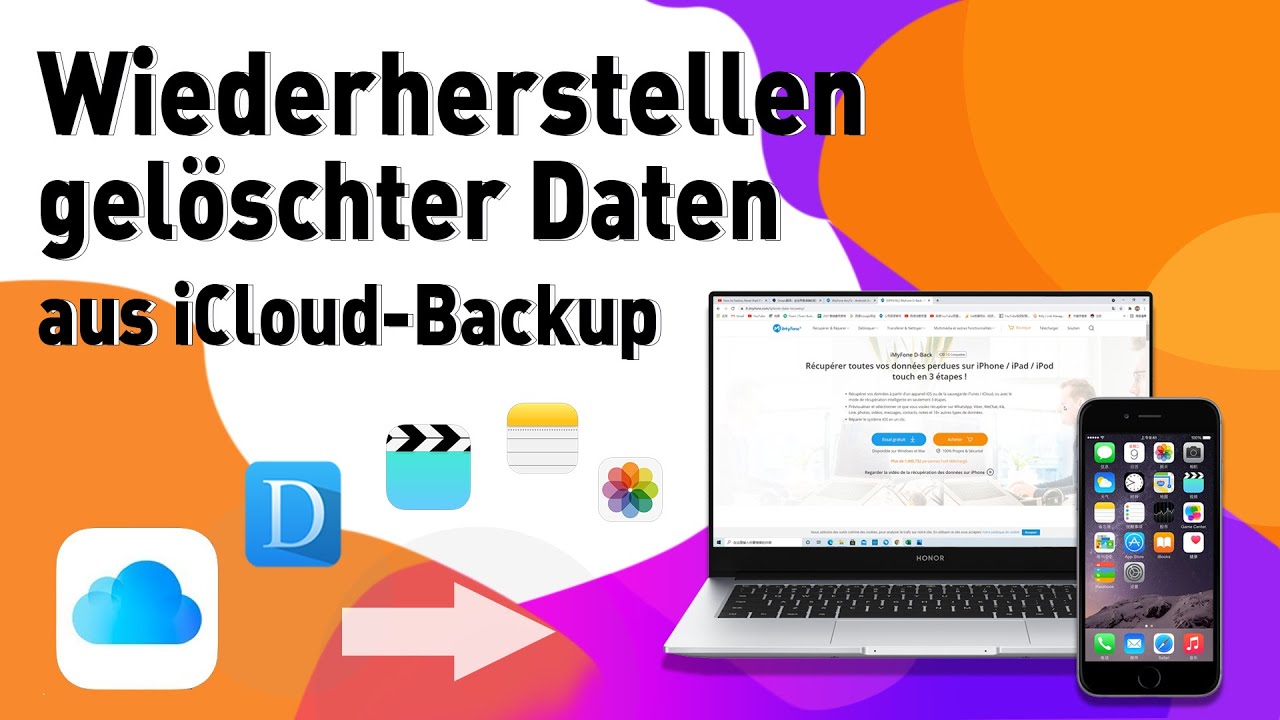Ist Ihr iCloud-Speicher voll und denken Sie darüber nach, Ihr Backup auf iCloud zu löschen oder Ihre Daten zu organisieren? Wenn Sie ein iPhone oder iPad verwenden, kann es passieren, dass der iCloud-Speicher unbemerkt voll wird und Sie eine Benachrichtigung erhalten, die besagt: „Der iCloud-Speicher ist fast voll.“
Wenn Sie unnötige Backups löschen und Ihre Daten in iCloud richtig organisieren, können Sie Speicherplatz freigeben und die Nutzung wieder problemlos fortsetzen. In diesem Artikel erklären wir Ihnen Schritt für Schritt, wie Sie Ihr Backup auf iCloud löschen können und geben Ihnen nützliche Tipps zur besseren Organisation, um den Speicherplatz effizient zu optimieren. Wenn Sie Probleme mit zu wenig iCloud-Speicher haben, sollten Sie unbedingt bis zum Ende weiterlesen!
Gelöschte iCloud-Daten wiederherstellen – so geht’s >>
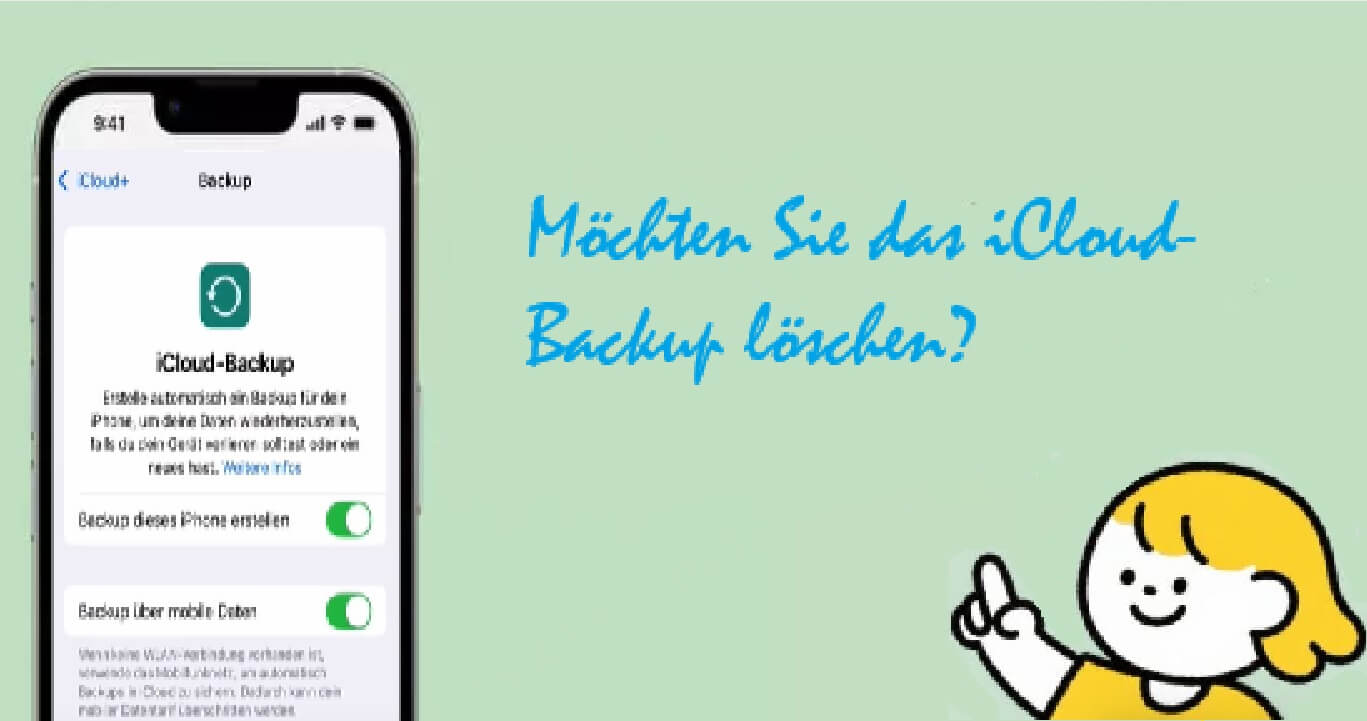
Teil 1. Wichtige Hinweise vor dem Löschen eines iCloud Backups
Viele Nutzer fragen sich: Was passiert, wenn man ein iCloud-Backup löscht? Beim Löschen eines iCloud Backups wird die Sicherung dauerhaft aus der Cloud entfernt und kann nicht wiederhergestellt werden. Die vorhandenen Daten auf dem Gerät bleiben jedoch erhalten. Damit Sie Ihr iPhone Backup aus iCloud sicher löschen können, sollten Sie die folgenden Punkte beachten:
1 Überprüfen Sie den Inhalt des Backups
Ein iCloud Backup kann wichtige Informationen wie Fotos, Nachrichten, Kontakte und App-Daten enthalten. Bevor Sie das Backup löschen, stellen Sie sicher, dass Sie alle benötigten Daten gesichert oder an einem anderen Ort gespeichert haben.
2 Synchronisierung deaktivieren
Daten, die über iCloud synchronisiert werden, werden inhaltlich und in ihrem Status auf allen Apple-Geräten geteilt.
Dies ist eine sehr praktische Funktion, da Sie die Daten nicht auf jedem einzelnen Gerät verwalten müssen. Auf der anderen Seite, wenn Sie iCloud Backups auf einem Gerät löschen, werden die entsprechenden Daten auch von allen Geräten, die diese Daten teilen, gelöscht.
Es besteht also die Gefahr, dass wichtige Daten gleichzeitig verloren gehen, was beängstigend sein kann. Deshalb sollten Sie vor dem Löschen oder Verwalten von iCloud-Backups unbedingt die Synchronisierung deaktivieren, um unerwünschte Datenverluste zu vermeiden.
Tipp: Mit iCloud synchronisierbare Datentypen
Neben Fotos können auch viele andere App-Daten über iCloud synchronisiert werden, darunter: E-Mails, Nachrichten,Kontakte,Notizen,Kalender, Erinnerungen, Aktieninformationen, Home-App-Daten, Gesundheitsdaten, Safari-Verläufe, Wallet-Inhalte und den iCloud-Schlüsselbund.
Auch das Deaktivieren der iCloud-Synchronisierung ist einfach.
▼ Schritte zum Deaktivieren der iCloud-Synchronisierung:
Schritte 1.Öffnen Sie die „Einstellungen“-App auf Ihrem iPhone oder iPad. Tippen Sie ganz oben auf Ihren Namen und wählen Sie anschließend im angezeigten Menü den Punkt „iCloud“ aus.
Schritte 2.Es wird eine Listealler aktuell über iCloud synchronisierten Inhalte angezeigt. Schalten Sie hier alle einzelnen Optionen aus, um die Synchronisierung zu deaktivieren.
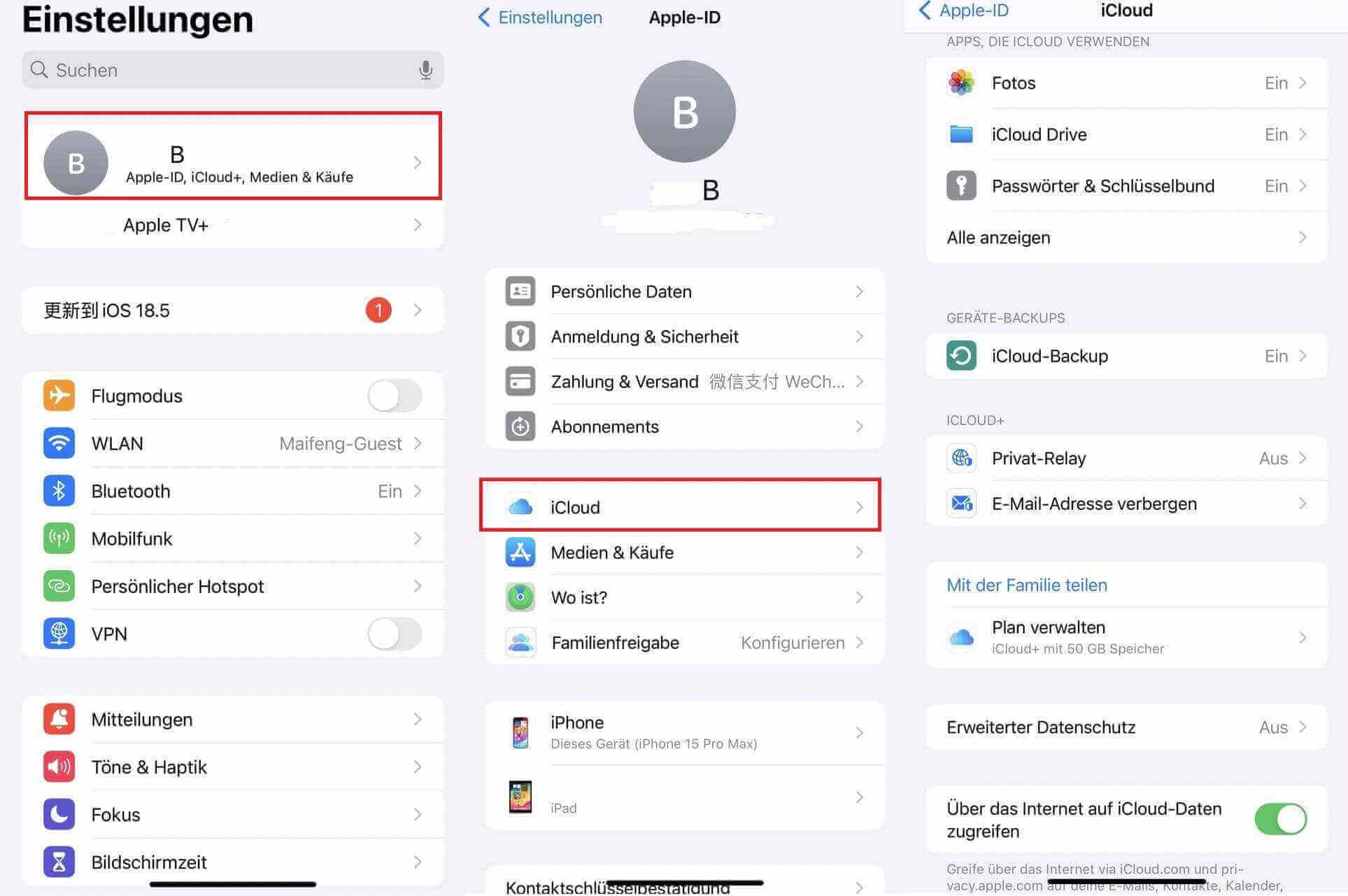
Damit ist die iCloud-Synchronisierung deaktiviert.
3Automatisches Backup deaktivieren
Wenn die automatische Backup-Funktion auf Ihrem iPhone oder iPad aktiviert ist, kann es passieren, dass im Hintergrund unbemerkt ein Backup erstellt wird. Solange ein Backup durchgeführt wird, können Sie die Daten in Ihrer iCloud nicht verwalten oder löschen.
Daher sollten Sie die automatische Backup-Funktion auf allen Ihren Geräten wie iPhone und iPad deaktivieren.
4Familienfreigabe deaktivieren
Apple bietet die Funktion „Familienfreigabe“ für Apple-Accounts an. Wenn diese Funktion aktiviert ist und Sie Teil einer Familiengruppe sind, kann es sein, dass Sie Ihre iCloud-Daten nicht selbstständig verwalten oder löschen können. Wenn Sie Apple-Geräte gemeinsam mit Ihrer Familie nutzen, sollten Sie überprüfen, ob die Familienfreigabe aktiviert ist – und sie gegebenenfalls deaktivieren.
5Originalbilder herunterladen
Normalerweise werden nach dem Fotografieren die Originalbilder zunächst in iCloud gesichert. Sobald das Backup abgeschlossen ist, erstellt das iPhone oder iPad automatisch Fotos in niedriger Auflösung für die Übersicht. Die Originalbilder werden anschließend vom Gerät entfernt.
Das bedeutet: Die Originalfotos existieren nur noch im iCloud-Backup. Wenn Sie also Backups in iCloud löschen möchten, müssen Sie die Originalbilder vorher wieder auf Ihr iPhone oder iPad herunterladen. Andernfalls besteht die Gefahr, dass beim Aufräumen der iCloud-Daten die Originalfotos unwiderruflich verloren gehen.
Zum Glück ist das Herunterladen der Originalfotos kein komplizierter Vorgang.
▼ So laden Sie Originalfotos herunter:
Schritt 1.Zuerst wählen Sie im zuvor angezeigten Bildschirm mit den iCloud-Einstellungen den Punkt „Fotos“ aus.
Schritt 2.Anschließend wählen Sie im eingeblendeten Menü die Option „Laden und Originale behalten“ aus.
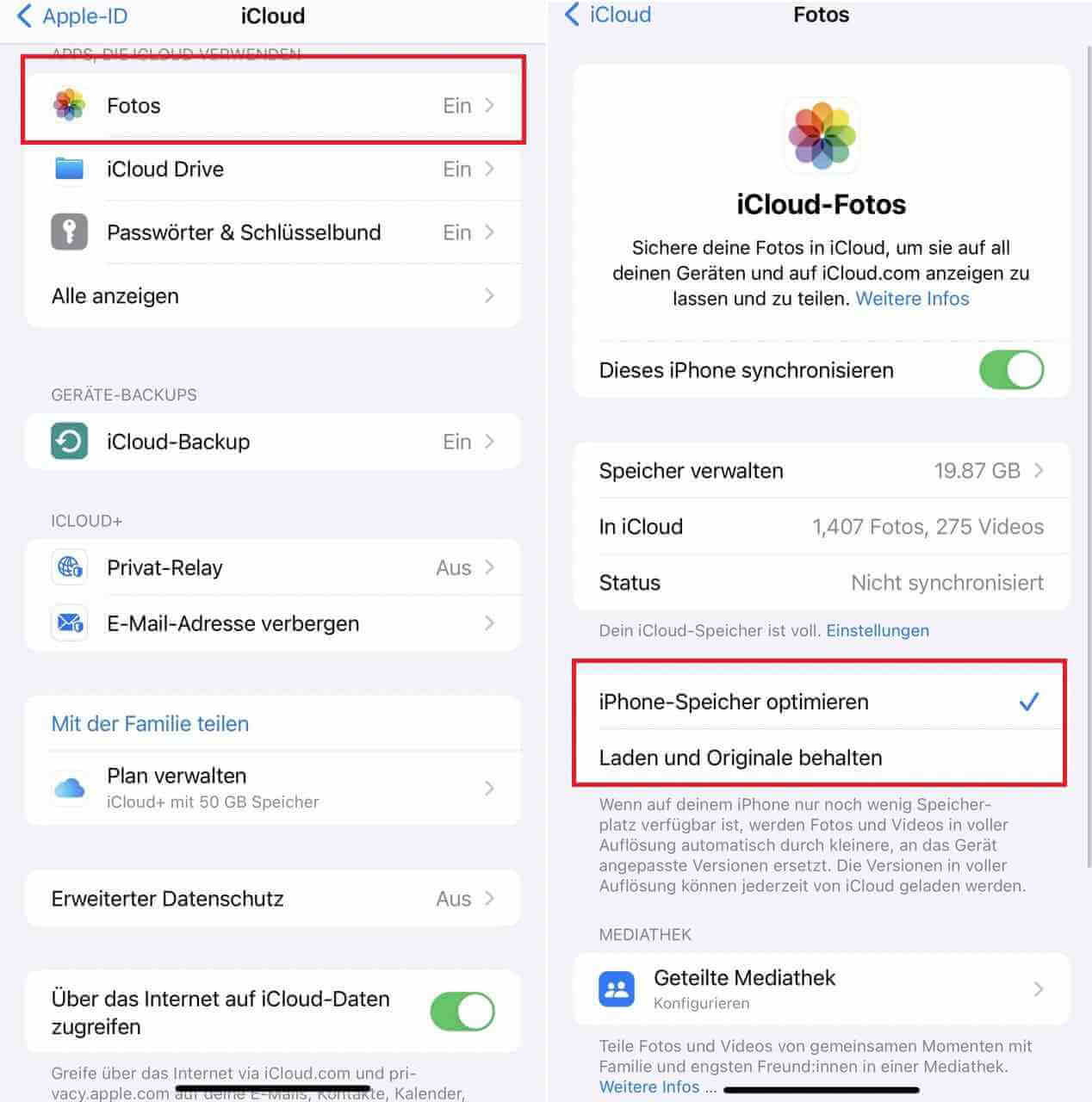
Damit ist der Download der Originalfotos abgeschlossen.
6Mindestens 48 Stunden nach dem letzten Backup warten
Wenn Fotos in iCloud gesichert werden, sind sie für 48 Stunden durch eine Sperre geschützt und können in diesem Zeitraum nicht gelöscht werden. Überprüfen Sie daher, ob Sie die Fotos möglicherweise erst vor Kurzem gesichert haben. Falls das Backup bereits länger als 48 Stunden zurückliegt, sollten die entsprechenden Fotos ohne Probleme gelöscht werden können.
Beachten Sie diese Hinweise und gehen Sie beim Löschen Ihres iCloud Backups mit besonderer Sorgfalt vor.
Teil 2.So löschen Sie ein Backup auf iCloud
Ab hier erklären wir Ihnen, wie Sie iCloud Backup Speicher tatsächlich löschen und verwalten können. Grundsätzlich gibt es zwei Hauptmethoden dafür.
1 iCloud Backup direkt vom iPhone/iPad löschen
Besonderheiten dieser Methode
- Kann bequem direkt auf einem iOS-Gerät durchgeführt werden.
- Ermöglicht das Löschen ganzer Backups aus iCloud oder bestimmter Datentypen in einem Schritt.
- Nicht geeignet, wenn Sie einzelne Dateien oder spezifische Daten selektiv löschen möchten.
- Der Inhalt des iCloud Backups kann nicht eingesehen werden, bevor es gelöscht wird.
▼ Schritte zum Löschen eines iCloud Backups über iPhone oder iPad:
Schritt 1.Öffnen Sie die Einstellungen-App und tippen Sie oben auf Ihren Namen. Wählen Sie anschließend „iCloud“ und dann „Speicher verwalten“.
Schritt 2.Tippen Sie auf „Backup“ und wählen Sie das Gerät, dessen Backup Sie löschen möchten. Scrollen Sie nach unten und tippen Sie auf die rote Schaltfläche „Deaktivieren und von iCloud löschen“, um alle zugehörigen iCloud-Backup-Daten zu entfernen.
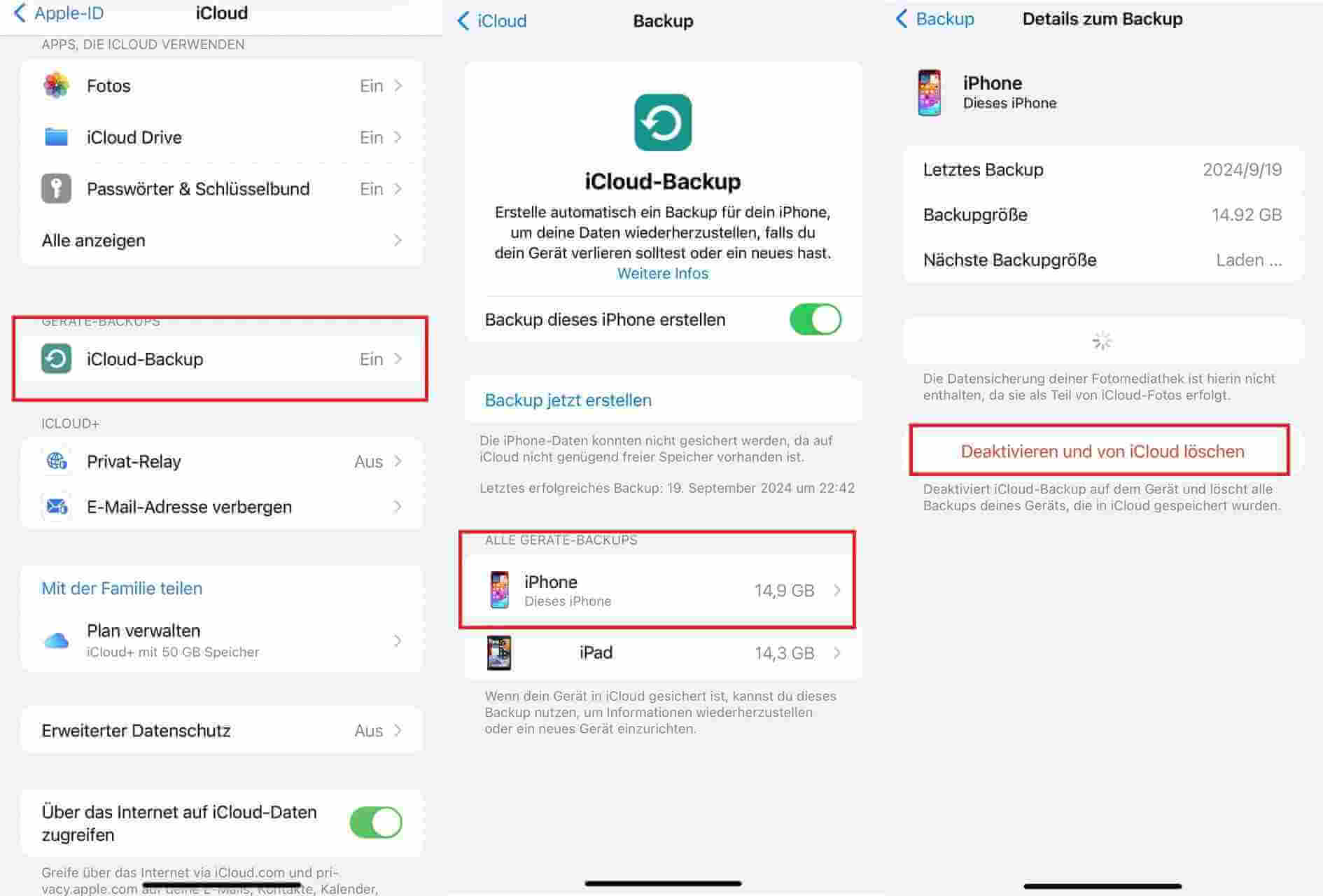
Tipp
Wenn Sie die iCloud-Backup-Daten einzelner Apps löschen möchten, tippen Sie im Bereich „Zu sichernde Daten auswählen“ auf den Schalter neben der gewünschten App und wählen Sie anschließend „Deaktivieren und löschen“ aus.
2 iCloud Backup über den Webbrowser löschen
Besonderheiten dieser Methode
- Sie können gezielt auswählen, ob Sie bestimmte Daten wie z. B. Fotos löschen möchten oder nicht.
- Da die Verwaltung über einen Webbrowser erfolgt, kann die Bedienung langsamer sein und das Laden der Inhalte mehr Zeit in Anspruch nehmen.
- Die Auswahl der Datentypen ist eingeschränkt, und einige Dateien werden möglicherweise nicht angezeigt.
▼ So löschen Sie ein iCloud Backup über die offizielle Apple-Website:
Schritt 1.Rufen Sie die Website iCloud.com auf und melden Sie sich mit Ihrer Apple-ID an.
※ Wenn die Zwei-Faktor-Authentifizierung aktiviert ist, geben Sie einfach den Bestätigungscode ein.
Schritt 2.Sobald Sie eingeloggt sind, werden die iCloud-Backup-Daten angezeigt, die Sie verwalten können.Klicken Sie auf das Symbol der Datenart, die Sie löschen möchten.
Schritt 3.Anschließend können Sie die Daten wie gewohnt – ähnlich wie auf Ihrem iPhone oder iPad – löschen.
Teil 3.So stellen Sie Daten aus iCloud Backups wieder her
Zum Schluss stellen wir Ihnen eine einfache Methode vor, mit der Sie Daten auf Ihrem iPhone oder iPad wiederherstellen können.Die empfohlenste Lösung ist die Verwendung der Software iMyFone D-Back.
Mit diesem Tool können Sie versehentlich gelöschte Daten aus einem iCloud Backup wiederherstellen.
Warum D-Back wählen?
- Anrufverlauf,Safari-Verlauf und viele weitere iCloud-gesicherte Datentypen können angezeigt werden – mehr als mit der offiziellen Apple-Methode.
- Sehen Sie Daten vorab in der Vorschau und wählen Sie gezielt aus, was Sie auf Gerät oder PC speichern – kein versehentliches Löschen mehr.
- Dank übersichtlicher Kategorisierung behalten Sie auch bei vielen Daten den Überblick und verwalten Ihr iCloud-Backup effektiv.
▼ So stellen Sie ein iCloud Backup mit D-Back wieder her:
Schritt 1.Nachdem Sie die Software über die oben genannten Schaltflächen kostenlos installiert und gestartet haben, wählen Sie „Aus iCloud wiederherstellen“ und klicken Sie dann auf „iCloud Backup“ auf der rechten Seite.
Schritt 2.Wählen Sie den aktuellen Zustand Ihres iPhones aus.
Schritt 3.Wählen Sie aus den angezeigten Datentypen diejenigen aus, die Sie speichern möchten, und klicken Sie auf „Scannen“.
Schritt 4.Sobald der Scan abgeschlossen ist, wählen Sie einfach die gewünschten Elemente
aus, indem Sie die jeweiligen Daten in der Vorschau prüfen und markieren – anschließend klicken Sie auf „Auf PC wiederherstellen“. Damit wurden die Inhalte aus dem iCloud-Backup erfolgreich gespeichert.Mit D-Back können Sie nicht nur Daten aus dem Backup wiederherstellen, sondern auch bereits gelöschte Daten rekonstruieren und auf dem PC sichern. Wenn Sie sich die Vorgehensweise auf intuitive Weise aneignen möchten, sehen Sie sich bitte dieses Video-Tutorial an⇩ Wenn der iCloud-Speicher voll ist, können keine Backups oder Dateien mehr gespeichert werden – das beeinträchtigt die Nutzung Ihres Geräts erheblich. Doch durch das Löschen unnötiger iCloud Backups, insbesondere wenn Sie alte Backups aus iCloud löschen, und eine gezielte Datenorganisation lässt sich der Speicher effizient nutzen. Besonders empfehlenswert ist die Spezialsoftware iMyFone D-Back: Damit können Sie Daten aus dem iCloud-Backup gezielt in der Vorschau ansehen und selektiv wiederherstellen. Sogar bei Datenverlust durch Wasserschäden ist das Tool hilfreich. Laden Sie jetzt die kostenlose Testversion über den untenstehenden Button herunter – und schützen Sie Ihre Daten rechtzeitig!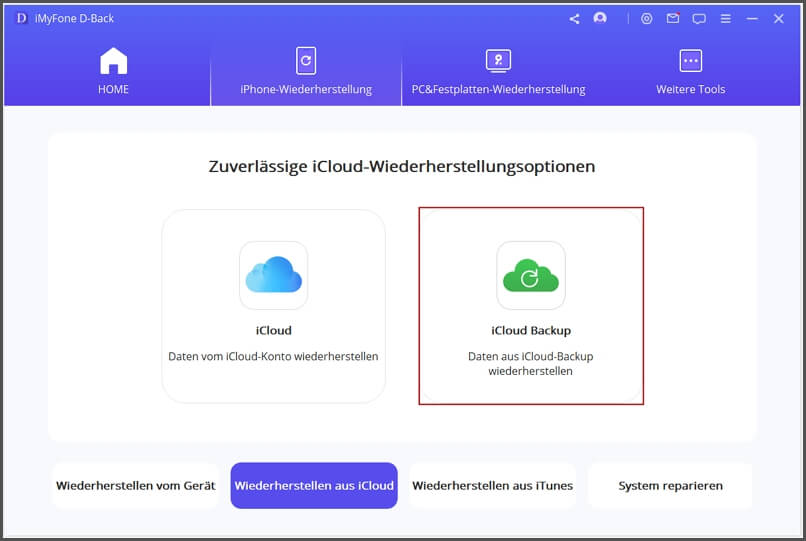
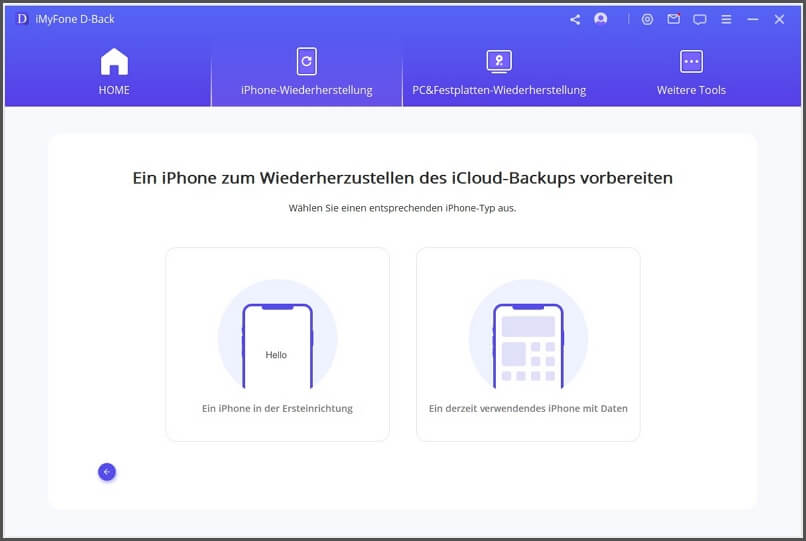
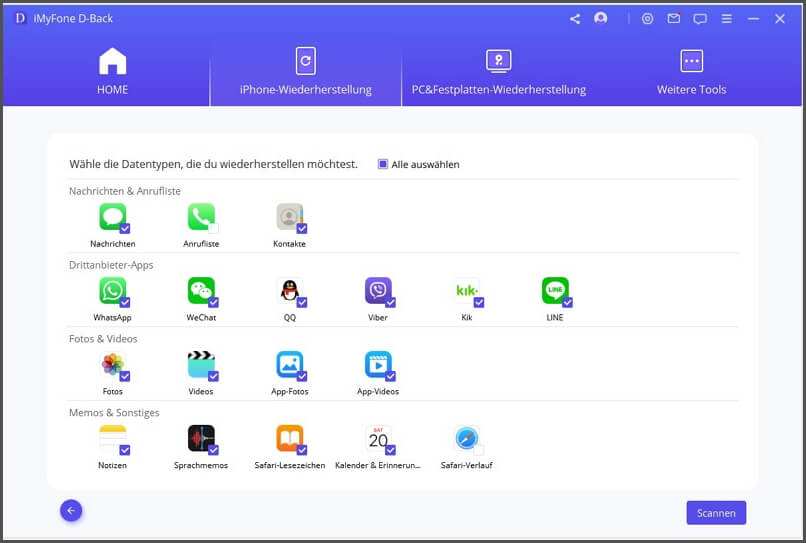
Abschließend